Napraw błąd analizy podczas wprowadzania $ na Androidzie
Różne / / August 06, 2022
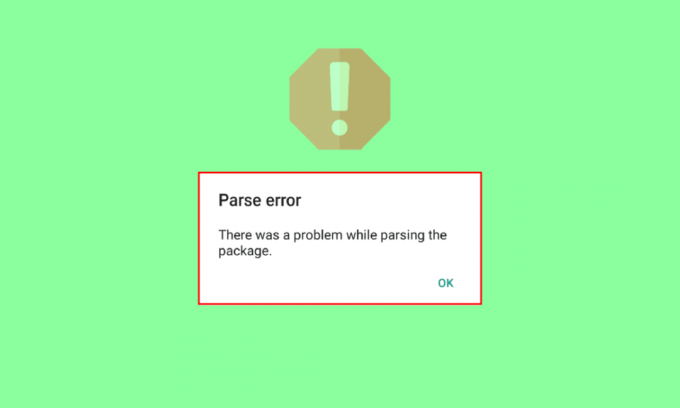
Błąd analizy to jeden z najczęstszych błędów występujących na telefonach z systemem Android. Ten błąd jest wynikiem nieudanej instalacji aplikacji na urządzeniu. Błąd występuje z powodu problemu z analizowaniem, znanego również jako parser .apk. Zwykle podczas instalowania aplikacji ze źródła zewnętrznego zamiast ze Sklepu Google Play może wystąpić błąd. Tak więc, jeśli napotykasz ten sam problem, mamy dla Ciebie doskonały przewodnik, który pomoże Ci naprawić błąd parsowania na wejściu $. Nie tylko to, ale nasz pomocny przewodnik zabierze Cię również w wnikliwą podróż, dzięki której dowiesz się więcej o problemie, przyczynach, które do niego prowadzą, i rodzaju błędów analizy. Dlatego bez dalszych opóźnień zacznijmy od kompetentnych rozwiązań.
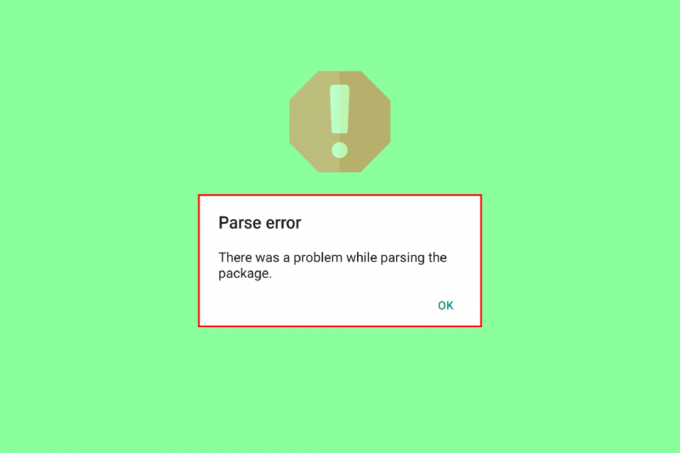
Zawartość
- Jak naprawić błąd parsowania na wejściu $ na Androidzie?
- Co powoduje błąd analizy?
- Metoda 1: Zainstaluj ponownie aplikację
- Metoda 2: Zaktualizuj system operacyjny Android
- Metoda 3: Wyczyść pamięć podręczną sklepu Google Play
- Metoda 4: Zmodyfikuj uprawnienia do instalacji aplikacji
- Metoda 5: Tymczasowo wyłącz antywirusa Android
- Metoda 6: Włącz debugowanie USB
- Metoda 7: Usuń uszkodzone pliki
- Metoda 8: Sprawdź zgodność aplikacji
- Metoda 9: Wykonaj reset do ustawień fabrycznych
Jak naprawić błąd parsowania na wejściu $ na Androidzie?
Jeśli nadal zastanawiasz się nad błędem i chcesz dowiedzieć się o nim więcej, pozwól nam wyrazić go prostymi słowami, przeanalizuj błąd to istotny błąd, który występuje z powodu konfliktu odczytu i zapisu dla aplikacji na Androidzie urządzenie. Jest to spowodowane nieudaną instalacją aplikacji lub próbą zainstalowania aplikacji, która nie została ukończona z powodu przerwy.
Co powoduje błąd analizy?
Teraz, gdy wiesz, co oznacza błąd parsowania, powinieneś wiedzieć, że jeśli chcesz pobrać aplikację który jest przyczyną błędu, najpierw musisz znaleźć jego główną przyczynę i naprawić, aby zakończyć instalację proces. Przyjrzyjmy się więc krótko niektórym przyczynom błędu:
- Niezgodność aplikacji z urządzeniem z systemem Android jest pierwszą przyczyną problemu.
- Instalowany plik aplikacji jest uszkodzony, niekompletny lub uszkodzony.
- Urządzenie nie ma wymaganych uprawnień do zainstalowania aplikacji.
- Aplikacje zabezpieczające lub aplikacje antywirusowe na urządzeniu z systemem Android mogą zakłócać lub blokować proces instalacji.
- Jednym z powodów mogą być również problemy wewnętrzne lub problemy z urządzeniem z Androidem.
- Błąd może również wystąpić, jeśli w kwestionowanej aplikacji wprowadzono pewne zmiany.
Teraz, gdy masz już dość wiedzy na temat błędu parsowania i przyczyn za nim stojących, musisz się zastanawiać, jak naprawić błąd parsowania i odpowiedzieć na to, Poniżej znajdują się niektóre z najbardziej poszukiwanych i skutecznych metod, które mogą pomóc w dokładnym rozwiązaniu tego problemu, więc sprawdź je i postępuj krok po kroku instrukcje.
Notatka: Ponieważ smartfony nie mają tych samych opcji ustawień i różnią się one w zależności od producenta, dlatego upewnij się, że ustawienia są prawidłowe przed zmianą jakichkolwiek. Czynności wykonywane w tym przewodniku dotyczą Vivo 1920.
Metoda 1: Zainstaluj ponownie aplikację
Pierwszą i prostą metodą rozwiązania problemu błędu analizy przy wejściu $ jest ponowna instalacja aplikacji na Android urządzenie. Jeśli plik aplikacji, którą próbujesz zainstalować, jest uszkodzony lub niekompletny, ważne jest, aby go odinstalować, a następnie zainstalować ponownie. Aby dowiedzieć się więcej, przeczytaj nasz przewodnik na Jak odinstalować lub usunąć aplikacje na telefonie z Androidem. Po odinstalowaniu aplikacji wykonaj poniższe czynności, aby zainstalować ją ponownie:
1. Stuknij w Sklep Play aplikacja na Androida.

2. Następnie dotknij pasek wyszukiwania i wprowadź nazwę aplikacji.

3. Stuknij w zainstalować.
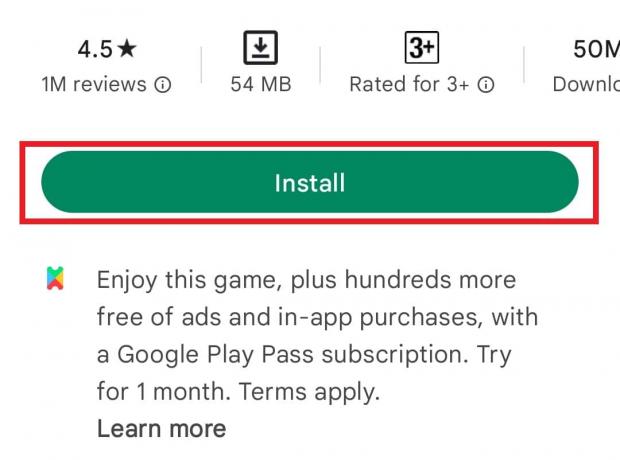
Po ponownym zainstalowaniu aplikacji uruchom ją, aby sprawdzić, czy błąd analizy na wejściu $ został rozwiązany.
Metoda 2: Zaktualizuj system operacyjny Android
Następną metodą, aby rozważyć, czy powyższa metoda nie zadziałała, jest sprawdzenie, czy Twoje urządzenie z Androidem jest zaktualizowane do najnowszej wersji, na wypadek gdyby nie była to aktualizacja urządzenia. Powodem aktualizacji Androida jest to, że jego stara wersja może powodować problemy ze zgodnością z aplikacją, a tym samym powodować błąd analizy. Dlatego najlepszym rozwiązaniem tego problemu jest aktualizacja smartfona. Możesz to zrobić z pomocą naszego przewodnika Jak Aby ręcznie zaktualizować Androida Do najnowszej wersji.

Przeczytaj także: Napraw interfejs systemu, który zatrzymał czarny ekran na Androidzie
Metoda 3: Wyczyść pamięć podręczną sklepu Google Play
Inną prostą metodą, która może pomóc w naprawieniu błędu analizy, jest wyczyszczenie pamięci podręcznej Sklepu Google Play na urządzeniu z Androidem. Gdy pliki pamięci podręcznej gromadzą się, mogą ulec uszkodzeniu i powodować wiele problemów, takich jak błąd analizy. Dlatego wyczyszczenie go jest najlepszym możliwym rozwiązaniem, które można wykonać za pomocą poniższych kroków:
1. Stuknij w Ustawienia na Twoim Androidzie.

2. Następnie dotknij Aplikacje i uprawnienia.

3. Wybierz Manager aplikacji z podanych opcji.

4. Następnie dotknij Sklep Google Play.

5. Teraz dotknij Magazynowanie.

6. Wybierz Wyczyść pamięć podręczną.

Metoda 4: Zmodyfikuj uprawnienia do instalacji aplikacji
Urządzenia z Androidem są bezpieczne i uniemożliwiają instalację aplikacji z nieznanych źródeł. Jeśli próbujesz zainstalować aplikację ze źródeł innych niż Sklep Google Play, na przykład pobieranie plików apk, możesz napotkać błąd parsowania na wejściu $. Aby rozwiązać ten problem, musisz włączyć uprawnienia w telefonie z Androidem, aby umożliwić instalowanie aplikacji ze źródeł innych firm.
1. Stuknij w Ustawienia na smartfonie.
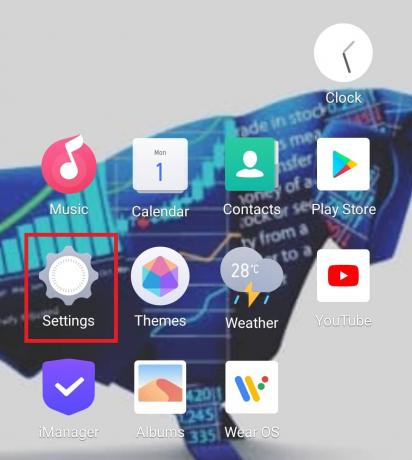
2. Następnie dotknij Aplikacje i uprawnienia.

3. Stuknij w Zarządzanie uprawnieniami w tym.

4. Teraz dotknij Zainstaluj nieznane aplikacje.
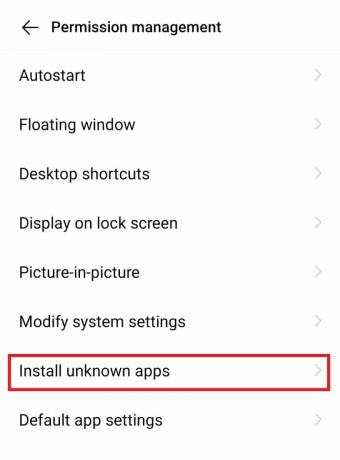
5. Następnie wybierz przeglądarka lub aplikacja zainstalować nieznane aplikacje.

6. Włącz Zezwalaj na instalowanie nieznanych aplikacji.

Przeczytaj także:Jak połączyć się z siecią Wi-Fi za pomocą WPS na Androidzie?
Metoda 5: Tymczasowo wyłącz antywirusa Android
Jeśli szukasz innej metody, aby dowiedzieć się, jak naprawić błąd parsowania, jest wyłączenie oprogramowania antywirusowego w systemie, które może blokować proces instalacji ze względów bezpieczeństwa. Tymczasowe wyłączenie programu antywirusowego w smartfonie może pomóc w bezbłędnym zainstalowaniu ulubionej aplikacji, więc wykonaj poniższe czynności:
1. Stuknij w Ustawienia na urządzeniu z Androidem.

2. Następnie dotknij Aplikacje i uprawnienia i wybierz Manager aplikacji w tym.

3. Teraz dotknij Oprogramowanie antywirusowe.

4. Stuknij w Wymuszone zatrzymanie aby tymczasowo wyłączyć aplikację.
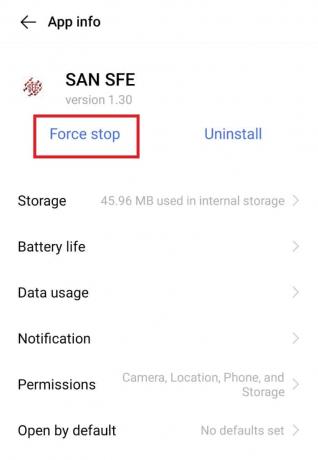
Teraz, gdy aplikacja jest wyłączona, kontynuuj proces instalacji i sprawdź, czy błąd został rozwiązany.
Metoda 6: Włącz debugowanie USB
Debugowanie pomaga usunąć błędy z oprogramowania lub sprzętu z systemu, a włączenie debugowania USB pomogło wielu użytkownikom Androida pozbyć się błędu analizy. Można to zrobić bez podłączania telefonu do komputera i po prostu uzyskując dostęp do ustawień telefonu z systemem Android.
1. Stuknij w Androida Ustawienia.

2. Teraz dotknij Zarządzanie systemem i wybierz O telefonie.

3. Dotknij siedem razy na Wersja oprogramowania.

4. Teraz wróć do Zarządzanie systememi dotknij Opcje programistyczne.

5. Włącz debugowanie USB.

6. Wybierz OK potwierdzać.

Przeczytaj także:Napraw błąd uwierzytelniania Wi-Fi Androida
Metoda 7: Usuń uszkodzone pliki
Inną metodą, aby dowiedzieć się, jak naprawić błąd analizy, jest usunięcie uszkodzonego pliku. Uszkodzone pliki .apk aplikacji, które po zainstalowaniu na telefonie z systemem Android powodują błąd parsowania. Również przyczyny techniczne mogą spowodować uszkodzenie plików .apk. Takie pliki należy usunąć z urządzenia, aby rozwiązać problem.
1. Przejdź do przeglądarka na urządzeniu z Androidem.

2. Stuknij w trzypunktowyIkona.

3. Wybierz Pliki do pobrania.

4. Teraz zlokalizuj plik .apk zainstalowałeś i dotknij trzypunktowyIkona poza tym.

5. Stuknij w Usuwać.

Po usunięciu uszkodzonego pliku zainstaluj aplikację ponownie, aby sprawdzić, czy błąd został rozwiązany.
Metoda 8: Sprawdź zgodność aplikacji
Jeśli nadal otrzymujesz błąd parsowania na wejściu $ na swoim urządzeniu, musisz sprawdzić zgodność aplikacji z urządzeniem. Aktualizacja urządzenia z Androidem nie jest jedynym rozwiązaniem, musisz również sprawdzić, czy aplikacja, którą próbujesz zainstalować, jest wyłączona najnowszą wersję, jeśli nie, zainstaluj aplikację z zaufanego źródła lub Sklepu Google Play, aby uniknąć takich problem. Aby dowiedzieć się więcej o plikach .apk i ich instalacji, zapoznaj się z naszym przewodnikiem Co to jest plik APK i jak zainstalować plik .apk?

Przeczytaj także:Jak odkryć aplikacje na Androida
Metoda 9: Wykonaj reset do ustawień fabrycznych
Resetowanie do ustawień fabrycznych Androida to kolejna metoda i ostatnia w swoim rodzaju, aby rozwiązać błąd analizy. Zresetowanie telefonu z Androidem pomaga w radzeniu sobie z drobnymi problemami i niedogodnościami, takimi jak zamrażanie i problemy z błędami. Po tym wszystkim, jeśli nadal zmagasz się z błędem, możesz spróbować zresetować urządzenie, aby znaleźć rozwiązanie. Ale zanim zresetujesz, zrób kopię zapasową wszystkich danych na swoim urządzeniu. Możesz sprawdzić nasz przewodnik na Jak zresetować telefon z Androidem po więcej.
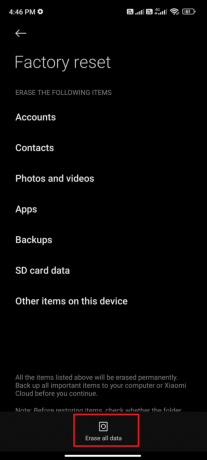
Często zadawane pytania (FAQ)
Q1. Co oznacza parsowanie?
Odp. Parsowanie to proces analizowania danych, a następnie konwertowania ich na użyteczne dane innego typu. Parsowanie w Androidach jest częstym zjawiskiem, które pomaga uczynić tekst zrozumiałym.
Q2. Dlaczego występuje parsowanie?
Odp. Błąd analizy występuje, gdy plik nie jest w pełni zainstalowany, jest uszkodzony, uszkodzony, któremu odmówiono pozwolenia na pobranie lub jest niezgodny z urządzeniem.
Q3. Jaki jest cel uprawnień aplikacji?
Odp. Uprawnienia aplikacji pomagają aplikacjom uzyskać dostęp do sterowania urządzeniem. Te elementy sterujące obejmują kamerę, wiadomości, mikrofon, zdjęcia i inne. Jeśli uprawnienia aplikacji są włączone w telefonie, aplikacja z uprawnieniami może uzyskać dostęp do poufnych danych.
Q4. Czy można zresetować uprawnienia aplikacji?
Odp. TAk, uprawnienia aplikacji można zresetować przy użyciu tej samej metody, która służy do ich włączania. Aby uzyskać dokładniejsze informacje, sprawdź metodę 4 podaną powyżej.
P5. Czy usunięcie aplikacji powoduje usunięcie wszystkich jej danych?
Odp. TAk, usunięcie aplikacji powoduje usunięcie wszystkich jej danych. Przed usunięciem aplikacji zrób kopię zapasową wszystkich danych, których możesz potrzebować.
Zalecana:
- Napraw nieudane logowanie do Warframe Sprawdź swoje dane
- Napraw kod błędu Google Play 495 na Androidzie
- Napraw telefon niedozwolony Błąd MM6
- Napraw niestety komunikat o zatrzymaniu błędu na Androidzie
Urządzenia z systemem Android są łatwe w obsłudze, przyjazne dla użytkownika i idealne do pobierania i używania wybranych aplikacji. Ale instalowanie tych plików .apk aplikacji może być kłopotliwe, zwłaszcza gdy na smartfonie występują błędy, takie jak błąd analizy. Mamy nadzieję, że nasz przewodnik pomógł Ci w rozwiązaniu problemu błąd parsowania na wejściu $ i byłeś w stanie wiedzieć, co oznacza błąd analizy. Daj nam znać, która z metod okazała się najbardziej pomocna i zapewnij szybką naprawę. Aby uzyskać sugestie i pytania dotyczące tematu, upuść komentarz poniżej.



